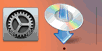Manuálne pripojenie
-
Zadanie názvu bezdrôtového smerovača (SSID). Pri zadávaní textu sa rozlišujú veľké a malé písmená.
Informácie o zadávaní znakov a zmene typu znakov nájdete v časti „Zadávanie textu“ (otvorí sa v novom okne).
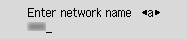
Ak názov bezdrôtového smerovača nepoznáte, pozrite si príručku bezdrôtového smerovača alebo sa obráťte na jeho výrobcu.
-
Po zadaní skontrolujte správnosť názvu bezdrôtového smerovača (SSID) a potom stlačte a podržte tlačidlo OK aspoň 2 sekundy.
-
Vyberte položku Áno (Yes) a stlačte tlačidlo OK.
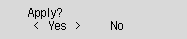
-
Zadajte heslo. Pri zadávaní textu sa rozlišujú veľké a malé písmená.
Informácie o zadávaní znakov a zmene typu znakov nájdete v časti „Zadávanie textu“ (otvorí sa v novom okne).
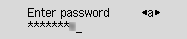
Ak heslo bezdrôtového smerovača nepoznáte, pozrite si príručku bezdrôtového smerovača alebo sa obráťte na jeho výrobcu.
Ak sa na tlačiarni zobrazí správa „Pripojené (Connected)“, sieť nevyžaduje heslo. Pokračujte od kroku 7.
-
Po zadaní stlačte a podržte tlačidlo OK aspoň 2 sekundy.
-
Vyberte položku Áno (Yes) a stlačte tlačidlo OK.
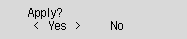
-
Po zobrazení obrazovky znázornenej nižšie stlačte tlačidlo OK.
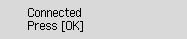
Ak sa zobrazí iná obrazovka, pozrite si časť „Riešenie problémov“.
-
Stlačte tlačidlo KOPÍROVAŤ (COPY) (A).
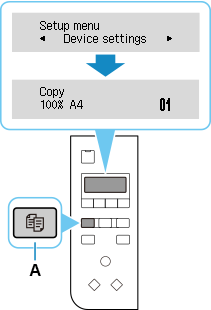
Nastavenie sieťového pripojenia sa dokončilo.
Ak vykonávate nastavenie pomocou softvéru, vráťte sa do softvéru a pokračujte v inštalácii.
Windows
Kliknite na
 na paneli úloh (taskbar) a pokračujte v nastavovaní podľa pokynov na obrazovke počítača.
na paneli úloh (taskbar) a pokračujte v nastavovaní podľa pokynov na obrazovke počítača.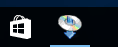
macOS
Kliknite na
 v doku Dock a pokračujte v nastavovaní podľa pokynov na obrazovke počítača.
v doku Dock a pokračujte v nastavovaní podľa pokynov na obrazovke počítača.